navicat에서 새 데이터베이스를 생성하는 방법
Navicat에서 새 데이터베이스를 생성하는 단계: Navicat 소프트웨어를 엽니다. 서버에 연결합니다. 서버 노드를 마우스 오른쪽 버튼으로 클릭하고 새 데이터베이스를 선택합니다. 데이터베이스 이름을 입력하고 문자 인코딩 및 대조를 선택합니다. 확인을 클릭하여 데이터베이스를 생성합니다.

Navicat에서 새 데이터베이스를 생성하는 방법
새 데이터베이스를 생성하는 단계:
-
Navicat 소프트웨어 열기:
- 컴퓨터에서 Navicat 소프트웨어를 엽니다.
-
서버에 연결:
- 왼쪽 상단의 "연결" 메뉴에서 "새 연결"을 클릭하세요.
- 데이터베이스 유형(예: MySQL, PostgreSQL 등)을 선택하고 서버 정보(예: 호스트, 포트, 사용자 이름, 비밀번호)를 입력하세요.
-
새 데이터베이스 만들기:
- 연결된 서버 노드를 마우스 오른쪽 버튼으로 클릭하고 "새 데이터베이스"를 선택합니다.
- 데이터베이스 생성 대화 상자에서 새 데이터베이스의 이름을 입력하고 문자 인코딩 및 데이터 정렬을 선택하세요.
- "확인"을 클릭하여 데이터베이스를 생성하세요.
-
새 데이터베이스 보기:
- 새로 생성된 데이터베이스가 Navicat의 연결 트리에 표시됩니다.
- 데이터베이스 노드를 마우스 오른쪽 버튼으로 클릭하면 데이터베이스 열기, 테이블 생성, 쿼리 실행 등 다양한 작업을 수행할 수 있습니다.
예:
Navicat에서 "my_database"라는 새 MySQL 데이터베이스를 생성합니다:
- Navicat 소프트웨어를 엽니다.
- MySQL 서버에 연결하세요.
- 서버 노드를 마우스 오른쪽 버튼으로 클릭하고 "새 데이터베이스"를 선택하세요.
- "데이터베이스 생성" 대화 상자에서 데이터베이스 이름으로 "my_database"를 입력하고 UTF-8 문자 인코딩 및 latin1_swedish_ci 데이터 정렬을 선택합니다.
- "확인"을 클릭하여 데이터베이스를 생성하세요.
- 새로 생성된 "my_database" 데이터베이스가 연결 트리에 표시됩니다.
위 내용은 navicat에서 새 데이터베이스를 생성하는 방법의 상세 내용입니다. 자세한 내용은 PHP 중국어 웹사이트의 기타 관련 기사를 참조하세요!

핫 AI 도구

Undresser.AI Undress
사실적인 누드 사진을 만들기 위한 AI 기반 앱

AI Clothes Remover
사진에서 옷을 제거하는 온라인 AI 도구입니다.

Undress AI Tool
무료로 이미지를 벗다

Clothoff.io
AI 옷 제거제

AI Hentai Generator
AI Hentai를 무료로 생성하십시오.

인기 기사

뜨거운 도구

메모장++7.3.1
사용하기 쉬운 무료 코드 편집기

SublimeText3 중국어 버전
중국어 버전, 사용하기 매우 쉽습니다.

스튜디오 13.0.1 보내기
강력한 PHP 통합 개발 환경

드림위버 CS6
시각적 웹 개발 도구

SublimeText3 Mac 버전
신 수준의 코드 편집 소프트웨어(SublimeText3)

뜨거운 주제
 7489
7489
 15
15
 1377
1377
 52
52
 77
77
 11
11
 52
52
 19
19
 19
19
 41
41
 Navicat을 사용하여 데이터베이스 문서를 어떻게 생성합니까?
Mar 18, 2025 am 11:40 AM
Navicat을 사용하여 데이터베이스 문서를 어떻게 생성합니까?
Mar 18, 2025 am 11:40 AM
이 기사에서는 Navicat을 사용하여 데이터베이스 문서 생성 및 관리, 사용자 정의, 조직 및 자동화에 중점을 둔다. 문서 작성 단계, 정리를위한 모범 사례, 사용자 정의 옵션 및 충족을위한 단계를 자세히 설명합니다.
 Navicat에서 HTTP 터널링을 어떻게 사용합니까?
Mar 18, 2025 am 11:43 AM
Navicat에서 HTTP 터널링을 어떻게 사용합니까?
Mar 18, 2025 am 11:43 AM
이 기사는 데이터베이스 연결에 Navicat에서 HTTP 터널링을 사용하는 방법, 방화벽 우회와 같은 이점 및 보안을 향상시키는 방법을 설명합니다.
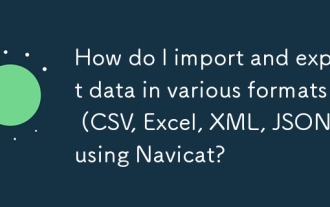 Navicat을 사용하여 다양한 형식 (CSV, Excel, XML, JSON)으로 데이터를 가져오고 내보내는 방법은 무엇입니까?
Mar 14, 2025 pm 06:30 PM
Navicat을 사용하여 다양한 형식 (CSV, Excel, XML, JSON)으로 데이터를 가져오고 내보내는 방법은 무엇입니까?
Mar 14, 2025 pm 06:30 PM
Navicat은 가져 오기/내보내기 마법사를 사용하여 CSV, Excel, XML, JSON과 같은 형식의 데이터 가져 오기/내보내기를 단순화하여 효율적인 데이터 관리 및 분석을 지원합니다.
 보안 데이터베이스 연결을 위해 Navicat에서 SSH 터널링을 설정하려면 어떻게해야합니까?
Mar 18, 2025 am 11:42 AM
보안 데이터베이스 연결을 위해 Navicat에서 SSH 터널링을 설정하려면 어떻게해야합니까?
Mar 18, 2025 am 11:42 AM
이 기사는 보안 데이터베이스 연결을 위해 Navicat에서 SSH 터널링을 설정하는 방법을 설명하며 암호화 및 방화벽 트래버스와 같은 단계 및 이점을 자세히 설명합니다. 또한 원격 액세스 구성 및 일반적인 문제 해결 문제를 다룹니다.
 Navicat은 어떤 데이터베이스를 지원합니까 (MySQL, PostgreSQL, Oracle, SQL Server, Mongodb, Mariadb 등)는 무엇입니까?
Mar 14, 2025 pm 06:26 PM
Navicat은 어떤 데이터베이스를 지원합니까 (MySQL, PostgreSQL, Oracle, SQL Server, Mongodb, Mariadb 등)는 무엇입니까?
Mar 14, 2025 pm 06:26 PM
Navicat은 SQL 및 NOSQL 데이터베이스를위한 특수 도구를 제공하는 MySQL, PostgreSQL, Oracle, SQL Server, MongoDB 및 MariadB를 지원합니다.
 협업 및 데이터 공유에 Navicat Cloud를 어떻게 사용합니까?
Mar 18, 2025 am 11:44 AM
협업 및 데이터 공유에 Navicat Cloud를 어떻게 사용합니까?
Mar 18, 2025 am 11:44 AM
Navicat Cloud는 권한 관리를위한 강력한 보안 기능을 통해 프로젝트 제작, 실시간 데이터 공유 및 버전 제어를 가능하게하여 팀 협업을 향상시킵니다. [159 문자]
 Navicat을 사용하여 데이터베이스 디렉토리를 어떻게 관리합니까?
Mar 14, 2025 pm 06:21 PM
Navicat을 사용하여 데이터베이스 디렉토리를 어떻게 관리합니까?
Mar 14, 2025 pm 06:21 PM
이 기사에서는 효율적인 데이터베이스 디렉토리 관리, 설정, 조직, 자동화 및 보안 관행을 포함하여 Navicat 사용에 대해 설명합니다.
 Navicat에서 테이블 구조를 시각적으로 설계하려면 어떻게해야합니까?
Mar 14, 2025 pm 06:29 PM
Navicat에서 테이블 구조를 시각적으로 설계하려면 어떻게해야합니까?
Mar 14, 2025 pm 06:29 PM
이 기사는 테이블 구조를 작성, 편집 및 내보내기위한 단계를 포함하여 Visual Database Design에 Navicat의 "모델"기능을 사용하는 것에 대해 설명합니다. 모범 사례 및 스키마 가져 오기 기능을 강조합니다.




